Nadomestite Outlook Express z Windows Live Mail
Microsoftova Pisarna Microsoft Osnove Windows Live / / March 18, 2020
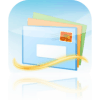 Microsoft je predstavil Windows Live Mail kot odličnega brezplačnega odjemalca e-pošte brez povezave in bogato komunikacijsko aplikacijo. Ne glede na to, ali ste skočili na Windows 7 ali ste še vedno trdi XP ali Vista (verjetno ne) ljubitelj, dobra novica je, da lahko še vedno uporabljate novega odjemalca Windows Live Mail, kar je po mojem mnenju pomembna nadgradnja nad Outlook Express.
Microsoft je predstavil Windows Live Mail kot odličnega brezplačnega odjemalca e-pošte brez povezave in bogato komunikacijsko aplikacijo. Ne glede na to, ali ste skočili na Windows 7 ali ste še vedno trdi XP ali Vista (verjetno ne) ljubitelj, dobra novica je, da lahko še vedno uporabljate novega odjemalca Windows Live Mail, kar je po mojem mnenju pomembna nadgradnja nad Outlook Express.
Še več dobrih novic je, da bo Windows Live Mail sodeloval s katerim koli ponudnikom internetnih e-poštnih sporočil, vključno s priljubljenimi storitvami Hotmail, Yahoo in Gmail. Oglejmo si, kako ga nastaviti in nekaj njegovih glavnih značilnosti.
Prvo vprašanje, ki ga želim postaviti o kateri koli programski opremi, je: kaj lahko stori?
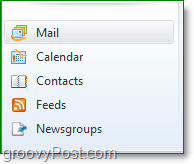
- Windows Live Mail je v mnogih pogledih podoben Office Outlook; lahko upravlja vašo e-pošto, koledar, stike, vire RSS in novice.
- Uporabite katero koli e-poštno storitev; Yahoo, Gmail, AOL, Hotmail, Live Mail, Comcast Mail ali kateri koli drug ponudnik e-pošte, ki jo imate morda. Windows Live je celo samodejno konfiguriral za delo z mnogimi od njih.
- Live Mail lahko preprosto integrirate s svojo Live (MSN) Messenger, vaš splet Profil v živo, in tvoj Živi ljudje.
- Arhivirajte svoje RSS vire in jih omogočite iskanje.
- Ustvarjajte diaprojekcije po e-pošti, barvna sporočila s kodo in organizirajte pošto v mape.
Tu je nekaj nasvetov in nasvetov, ki vam bodo pomagali pri uporabi Windows Live Mail.
Dodajte e-poštni račun v Windows Live Mail
1. KlikniteDodajte e-poštni račun.
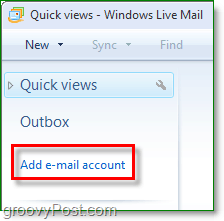
2. Vnesite svoj Email naslov in Geslo uporabljate za prijavo v svoj e-poštni račun. Prikazno ime je lahko ne glede na ime, ki bi ga radi videli ljudje, ko pošljete e-pošto.
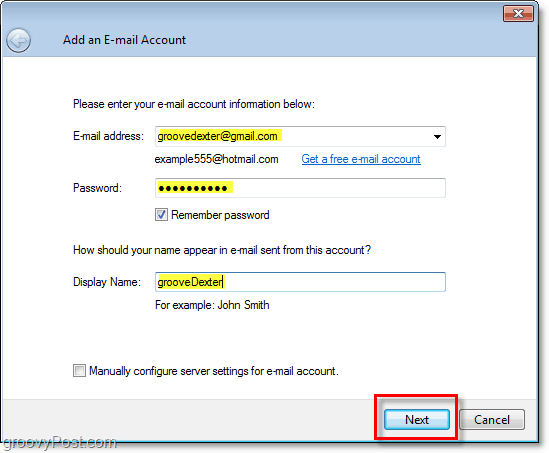
Za razliko od Outlook Expressa, Windows Live Mail je pameten in ponavadi samodejno konfigurirajo pravilne nastavitve za ponudnika e-pošte. Če želite dodati e-poštni račun v Windows Mail, preprosto ponovite zgornji postopek tolikokrat, kot potrebujete. Opazili boste, da je postavitev zelo čista in preprosta, idealna za vsakega uporabnika računalnika, bodisi začetnika ali naprednega.
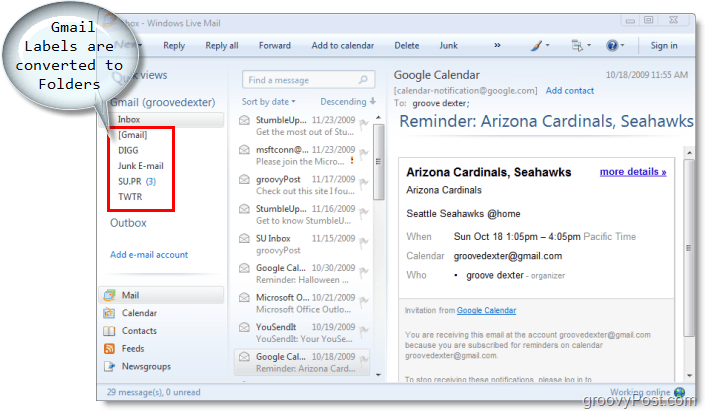
Dodajvir RSS za Windows Live Mail
1. Kliknite the Viri nato preklopite na okno virov KlikniteDodajte vir.
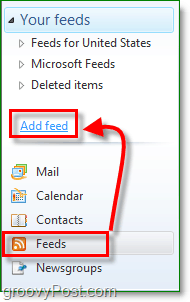
2. Prilepi ali Vtipkajte v svojem  URL vira in potem Kliknitev redu.
URL vira in potem Kliknitev redu.
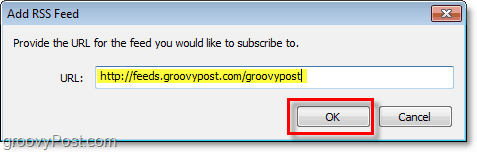
Uvozite Google in druge koledarje v Windows Live Mail
Za uvoz koledarjev potrebujete račun Windows Live. Za enega se lahko prijavite na https://signup.live.com/.
1. Ko imate račun Windows Live, vpis na svoje Račun v živo z gumbom v zgornjem desnem kotu Windows Live Mail.
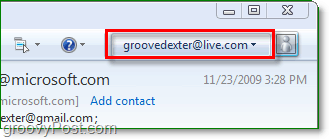
Zdaj, ko ste se prijavili v svoj račun v živo prek sistema Windows Mail, se Windows Mail lahko sinhronizira z vsemi spletnimi podatki v živo.
2. V vašem spletnem brskalniku obiskhttp://calendar.live.com/. Za obisk se boste morda morali znova prijaviti v svoj račun v živo. Enkrat tam Kliknite the Naročite se gumb.
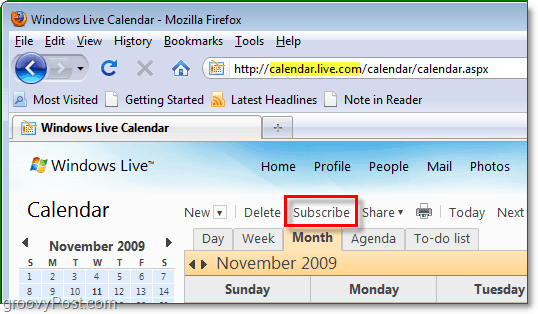
3. Če poznate spletni naslov ICAL v koledar, ki ga želite uvoziti, ga lahko vnesete s točnim URL-jem. Če imate shranjeno datoteko ICAL, lahko datoteko naložite tudi za uvoz koledarja. KlikniteNaročite se na koledar do konca.
Opomba: Informacije o pridobivanju ICAL naslova Google Koledarja najdete v prvih treh korakih ta groovy članek.
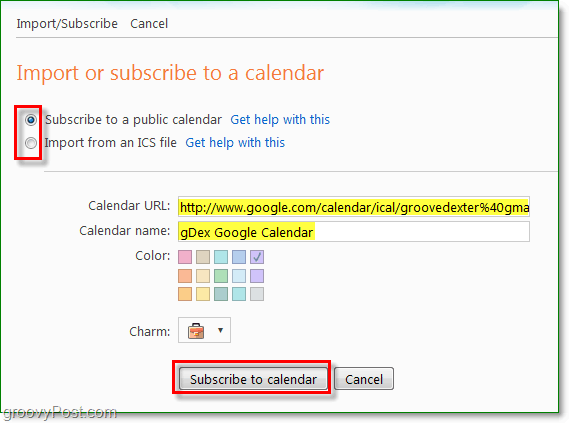
4. Nazaj v Windows Live Mail, KlikniteSinhronizacija torej Kliknite the Vse možnost.
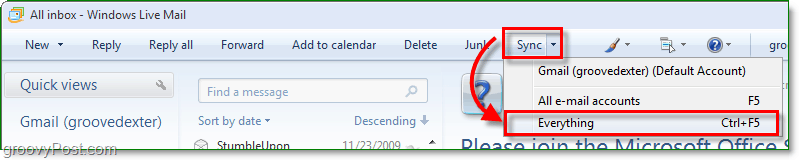
Zdaj je vaša Windows Live Mail sinhronizirana s koledarjem, ki ste ga dodali v spletu. Na levi strani zaslona koledarja se prikaže seznam naročenih koledarjev. Tam lahko spremenite barvo vsake naročnine na koledar. Ne pozabite samo, da ne boste mogli zapisati sinhronizacije koledarja v živo z zunanjimi koledarji, saj so ti samo za branje.
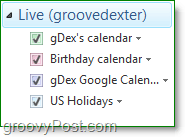
Upajmo, da boste to začeli z Windows Live Mail in nekaterimi najboljšimi funkcijami. Preostale funkcije v tej živahni mali e-poštni aplikaciji so precej samoumevne. Če potrebujete kakršno koli pomoč, prosimo, da spodaj zapišete sporočilo ali objavite svoje vprašanje v naši groovyPost skupnost!
http://download.live.com/wlmail


